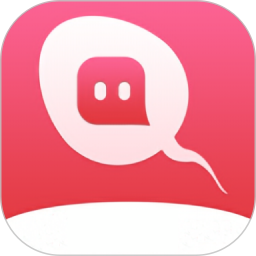CAD软件是很多建筑设计的小伙伴经常使用的工具,但有的小伙伴发现我们每次打开CAD软件,总是显示两个图形,而且两个图纸完全同步,这是因为CAD软件浏览图形设置为了双视图,别担心,下面小编用浩辰CAD看图王举例,教大家打开CAD总显示两个图形怎么办。
浩辰CAD看图王怎么解决打开CAD总显示两个图形
1.使用浩辰CAD看图王打开图纸,选择上方“览图测量”,找到下方显示设置,如图框住的位置。
2.点击后选择“单视口”,就可以显示一个图形啦。
3.还可以任意选择其他显示方式,如三个水平,如图。
浩辰CAD看图王如何对单一CAD图层编辑
1.点击浩辰CAD看图王上方“览图测量”下的“图层管理器”。
2.在左侧可以对每一个图层进行“显示开关,锁定,颜色,线型,线宽”等进行编辑,只需单独选中一个图层编辑即可,完成后点击上方绿色的对勾。